EOS 5D MarkⅣ使用方法の覚え書き
プロとして一眼レフを使い続けるうち、身につけた便利な方法をご紹介。
基本的な内容も多いですが、どれか1つでもお役に立てたら幸いです。
自分の備忘録としても書いています。
・明るさの異なる場所で素早く露出を合わせるには?
・親指ピントの設定方法、使い方?
・実際の撮影の時に役立つ応用機能が知りたい

私は家族写真専門フォトグラファーとして独立し16年、自然な写真がお客様に喜ばれてこれまで2000組以上の家族撮影をしてきました。
そこでこの記事では、出張撮影、学校写真の撮影に役立つカメラの機能について説明します。
この記事を読めば「EOS 5D MarkⅣの便利な機能」が分かります。素早く撮影できるようカメラの機能を使いこなしてストレスなく撮影できるようになりましょう!
目次
- 1 明るさの異なる場所で素早く露出を合わせる方法
- 2 カスタム撮影モードの登録(説明書P520)
- 3 JPEGだけ、JPEG+RAWの記録を簡単に切り替える方法
- 4 M-FnボタンにJPEG+RAWを設定(説明書P507)
- 5 メディア入れ忘れ防止
- 6 カードなしレリーズ「しない」に設定(説明書P46)
- 7 学校写真:証書授与時のピン抜け防止
- 8 AIサーボ+親指ピントを設定(説明書P102,495)
- 9 ワンショットとAIサーボを瞬時に切り替える方法
- 10 絞り込みボタンを押すとワンショットとAIサーボを切り替えできるように設定(説明書P502,84)
- 11 1日に何組か撮影する時にフォルダ分けする方法
- 12 分けたい場面でフォルダを作成する(説明書P218)
- 13 ISO感度をファインダーから目を離さずに変える方法
- 14 右手親指+人差し指でISO感度を変更できるよう設定(説明書P505)
明るさの異なる場所で素早く露出を合わせる方法
カスタム撮影モードの登録(説明書P520)
複数の明るさの異なる場所で連続して撮影しなければならない時、テスト撮影して露出をいちいち確認していたのでは間に合わないことがある。そんな時、あらかじめカスタムに露出を登録しておけばボタンの切り替えだけで瞬時に露出を切り替え可能。
(使用例)
【屋外での撮影】
ひなた、日陰でC1、C2に別々の露出をセットして素早く切り替え。
【学校写真:卒業式、入学式】
スナップはJPEG、集合写真はRAW+JPEGで納品指定の時、
あらかじめ集合写真のテスト撮影時に決めた露出をカスタムに登録しておく。
集合撮影時にカスタムに切り替えればすぐ撮影できるので、RAWの撮影忘れを防げる。
JPEGだけ、JPEG+RAWの記録を簡単に切り替える方法
M-FnボタンにJPEG+RAWを設定(説明書P507)
スナップはJPEG、集合はJPEG+RAWで納品して欲しいと言われることが多い学校写真の撮影。
M-Fnボタン(または絞り込みボタンにも設定可能)にJPEG+RAWを設定しておけば集合撮影時に一瞬で切り替えられる。
RAW撮影中はファインダーに注意が出るので確認しやすい。
メディア入れ忘れ防止
カードなしレリーズ「しない」に設定(説明書P46)
カードがないのに撮影できてしまうのでこれを設定しておけば安心。
学校写真:証書授与時のピン抜け防止
AIサーボ+親指ピントを設定(説明書P102,495)
AFを通常のシャッターボタン半押しに設定していると、証書授与で連続して同じ場所にピントを合わせたい時、ピントが背景に抜けてしまうことがある。
*ボタンを押すとAFが動き、その後シャッターボタンを押すとシャッターが切れるように設定しておけば、一度*ボタンでピントが合った場所にピントが固定されピントが抜けることなく撮影できる。(AIサーボは押し続けている間ピントが合うので、一度押しただけならその場所でピントが固定となる)
1.AFモードをAIサーボに設定(P102)
2.*ボタンにAF開始を設定(P495)
ワンショットとAIサーボを瞬時に切り替える方法
絞り込みボタンを押すとワンショットとAIサーボを切り替えできるように設定(説明書P502,84)
AIサーボ+親指ピントに設定していると、ピントを合わせ続けるために常に親指ピントに設定したボタンを押し続けなければならない。
動きの少ない撮影の時、絞り込みボタンを押すだけでワンショットに切り替え可能。(P502)
どちらのAF方式(ワンショット or AIサーボ)を設定しているか分かるようにファインダー内にAF方式を表示すると分かりやすい。(P84)
1日に何組か撮影する時にフォルダ分けする方法
分けたい場面でフォルダを作成する(説明書P218)
撮影会などで何家族か撮影する場合、撮影後、PCでの作業時に家族ごとにフォルダ分けする作業が発生する。撮影時にフォルダを分ければ、作業が簡略化可能。
フォルダの作成と選択(P218)で次の家族を撮影する前にフォルダを作成すればOK。
ただし、ファイル名が9999枚になると次の1枚からフォルダが自動でできてしまうため、その日の撮影前にファイル名を1からリセットしておくことが必須。
ISO感度をファインダーから目を離さずに変える方法
右手親指+人差し指でISO感度を変更できるよう設定(説明書P505)
SETボタン+シャッターダイヤルを回すことでISO感度を変更するようカスタマイズできる。(P505)



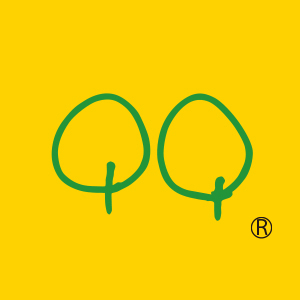




この記事へのコメントはありません。